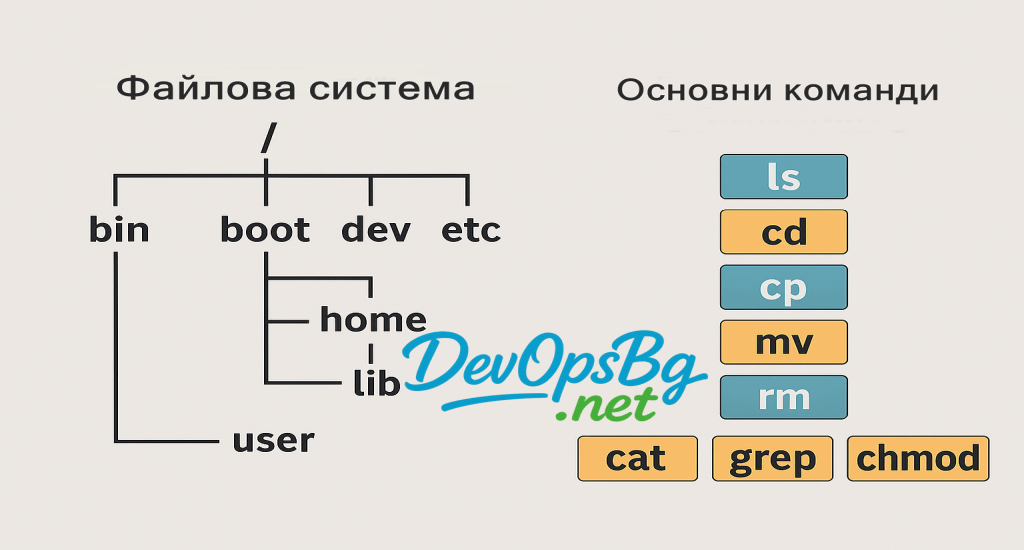Добре дошли във втория урок от нашата серия за Linux! Ако сте завършили първия и вече имате инсталиран Linux Mint на вашия компютър, сте готови да направите следващата стъпка. Този урок ще ви запознае с файловата система в Linux – как са организирани файловете и папките – и ще ви научи да използвате основни команди в терминала. Няма да се притеснявате, ако сте напълно нови – ще обясня всичко просто, с примери от ежедневието, и ще ви дам практически задачи, за да усвоите материала.
Част 1: Какво е файловата система в Linux?
Представете си файловата система като библиотека. В нея има рафтове (папки), книги (файлове) и правила за това къде какво се съхранява. В Linux всичко започва от един корен – символът /. Това е най-високото ниво, от което се разклоняват всички други директории. За разлика от Windows, където имате отделни дискове (C:, D:), в Linux всичко е под един дървообразен системен корен.
Ето някои ключови директории, които ще срещате:
- /home: Тук са личните ви файлове, например /home/вашето_име.
- /etc: Съдържа конфигурационни файлове за системата.
- /bin и /usr/bin: Място за основните програми и команди.
- /var: Хранилище за променливи данни, като логове.
- /tmp: Временни файлове, които се изтриват при рестартиране.
В Linux няма „драйвове“ като в Windows. Вместо това, ако свържете USB, той се монтира в директория като /media/вашето_име/USB_име. Това може да звучи странно, но скоро ще стане интуитивно.
Важно е да разберете, че Linux е чувствителен към малки и главни букви. Например, /Home и /home са различни директории! Внимавайте, когато пишете команди.
Ето таблица с основните директории (каталози) в Linux и тяхното предназначение:
| Директория | Описание |
|---|---|
| / | Корнева директория, началната точка на файловата система |
| /bin | Основни изпълними файлове (команди като ls, cp, mv) |
| /sbin | Системни административни команди, обикновено за root |
| /boot | Файлове за зареждане на операционната система (ядро, bootloader) |
| /dev | Специални файлове на устройства (дискове, принтери и др.) |
| /etc | Конфигурационни файлове за системата и услуги |
| /home | Домашни директории на потребителите |
| /root | Домашна директория за суперпотребителя (root) |
| /usr | Програми, библиотеки и други ресурси за потребители |
| /var | Променливи данни като лога и поща |
| /tmp | Временни файлове, изчистват се при рестартиране |
| /proc | Виртуална файлова система с информация за процеси и хардуер |
| /sys | Виртуална файлова система за взаимодействие с ядрото |
| /mnt | Точка за монтиране на временно прикачени устройства |
| /media | Автоматично монтиране на сменяеми носители (USB, CD и др.) |
| /opt | Допълнителен софтуер |
| /srv | Данни, специфични за услуги като уеб сървър, FTP |
| /lib | Основни споделени библиотеки за /bin и /sbin |
| /lib64 | 64-битови библиотеки (на 64-битови системи) |
| /run | Временни файлове за работа на системата (PID файлове и др.) |
Тази структура спазва стандарта Filesystem Hierarchy Standard (FHS), който организира файловете и директориите в Linux системит
Част 2: Запознаване с терминала

Терминалът е като командния център на Linux. Той ви позволява да управлявате системата с текстово меню вместо мишка. Отворете го в Linux Mint с комбинацията Ctrl + Alt + T. Ще видите черен екран с курсор – това е вашето работно поле.
Ще започнем с основни команди, които да ви помогнат да навигирате и управлявате файловете. Всяка команда ще е в отделен блок, за да я копирате лесно.
Навигация в файловата система
Проверка на текущата директория:
pwd(Ще покаже пътя, например /home/вашето_име) Списък на файловете и папките
ls(В Mint използваме ls, но често се среща dir в други контексти. За повече детайли добавете -l: ls -l.) Смяна на директория:
cd /път_към_директория(Пример: cd Documents за да влезете в папка Documents.)
- Връщане назад с една директория:
cd ..Управление на Файлове
Създаване на нова папка:
mkdir име_на_папка(Пример: mkdir MyFolder)
Създаване на нов файл:
touch име_на_файл.txtПреглед на съдържанието на файл:
cat име_на_файл.txt(Пример: cat note.txt)
Копиране на файл:
cp source_file destination(Пример: cp note.txt backup_note.txt)
Преместване или преименуване на файл:
mv source_file new_location(Пример: mv note.txt Documents/)
Изтриване на файл:
rm име_на_файл.txt(Пример: rm note.txt – Внимавайте, това е необратимо!) Изтриване на папка
Изтриване на папка:
rmdir име_на_папка(Използвайте rm -r име_на_папка за папка с файлове, но бъдете внимателни.)
Част 3: Практически примери
Да приложим това, което научихте. Отворете терминала и следвайте тези стъпки:
Проверете къде сте с:
pwd(Ще видите нещо като /home/вашето_име.) Създайте папка наречена „Test“:
mkdir TestВлезте в нея:
cd TestСъздайте файл „testfile.txt“
touch testfile.txtАко всичко мине успешно, сте направили първите си стъпки в управлението на файлове!
Проверете съдържанието на папката:
ls(Трябва да видите testfile.txt.) Изтрийте файла
rm testfile.txt- Върнете се назад и изтрийте папката:
cd ..
rmdir TestАко всичко мине успешно, сте направили първите си стъпки в управлението на файлове!
Част 4: Полезни съвети и грешки
- Автодопълване: Натиснете Tab докато пишете път или име на файл – терминалът ще го довърши автоматично.
- Грешка „Permission denied“: Ако видите това, използвайте sudo пред командата (например sudo rm file), но само ако сте сигурни. Ще ви поиска парола.
- Запазване на работа: Винаги правете резервни копия, преди да изтривате нещо с rm -r.
- Помощ: Ако нещо не работи, напишете man команда (напр. man ls) за ръководство.
Част 5: Какво следва?
Този урок ви даде основите за навигация и управление на файлове в Linux. В следващите уроци ще разгледаме повече команди, как да инсталирате софтуер и как да автоматизирате задачи с скриптове. Практикувайте командите от този урок – опитайте да създадете собствена папка с няколко файла и да ги преместите.
Ако имате въпроси или затруднения, пишете в коментарите или посетете общността на Linux Mint. Продължавайте да експериментирате – Linux става по-лесен с практика!